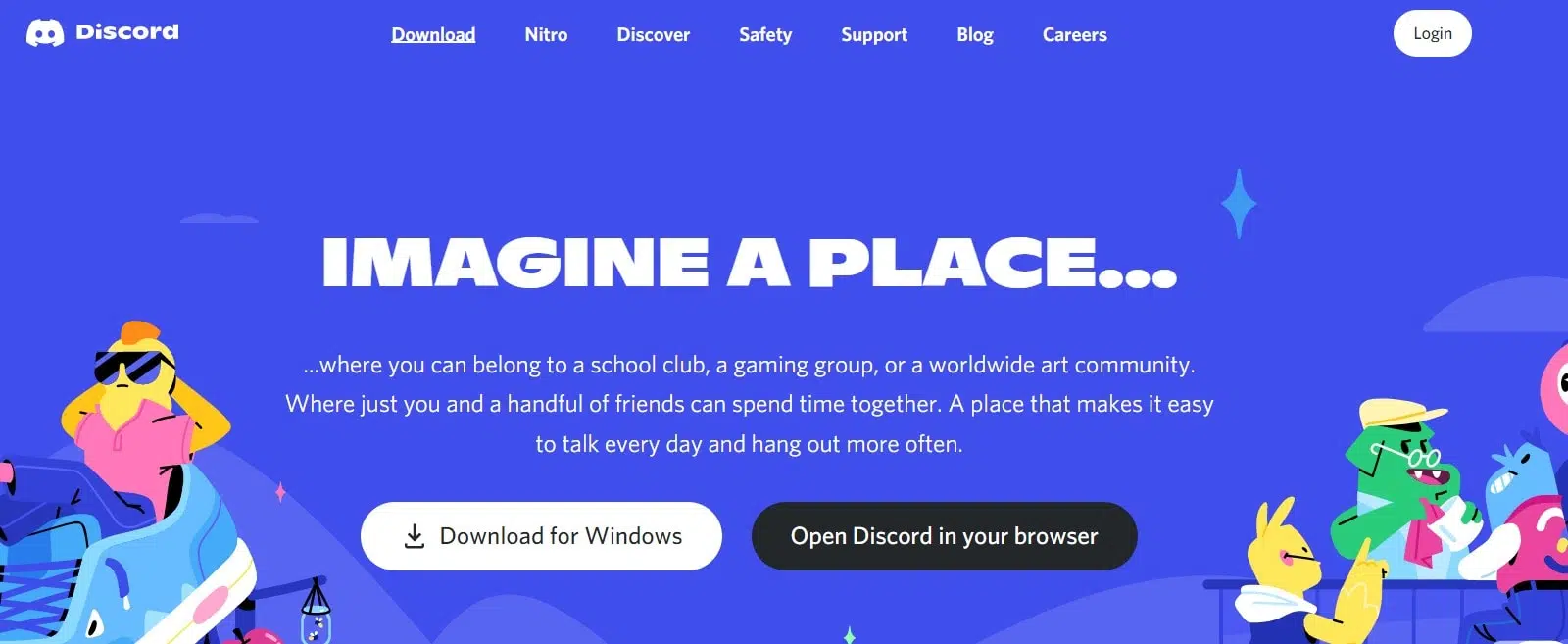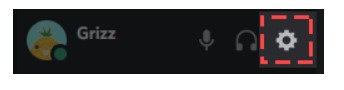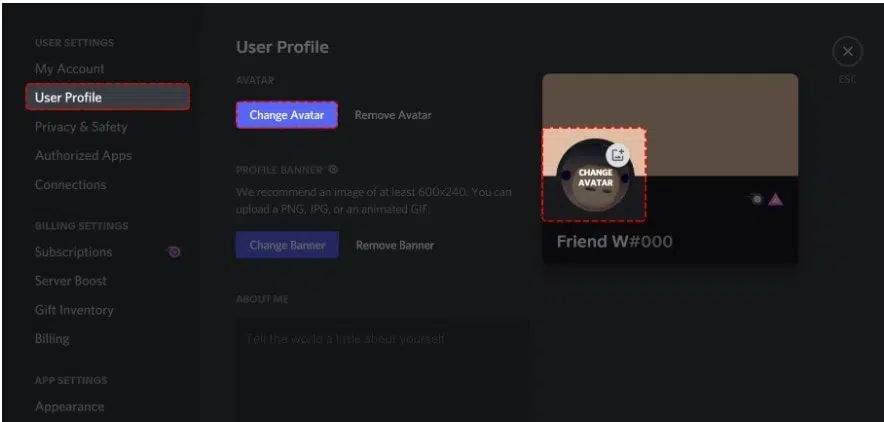دليل لإضافة شعار الفتنة إلى ملفك الشخصي 2022
نشرت: 2022-11-22في هذه المقالة ، سنناقش دليلًا لإضافة شعار خلاف إلى ملف التعريف الخاص بك 2022
هل تعلم أن مستخدمي Discord Nitro يمكنهم إنشاء ملفات تعريف مدفوعة مخصصة؟ في 25 يونيو 2021 ، تم توفير هذه الميزة لجميع مستخدمي Discord. قبل التاريخ ، يمكن للسكان المحددين استخدام Discord.
نعم! من الواضح أن موظفي Discord سيتمكنون من الوصول المبكر إلى هذه الميزة الجديدة ؛ سيكونون أول من على القائمة. بالإضافة إلى ذلك ، سيحصل المستخدمون المحظوظون على الفائدة ويغتنموا الفرصة أمام المستخدمين العاديين. هل أنت هنا لتتعلم كيفية تخصيص العرض على Discord؟
أولاً وقبل كل شيء ، يجب أن تتذكر أن بعض ميزات Discord الجديدة حصرية لمستخدمي Nitro. يُسمح لك بتحميل واستخدام لافتة مخصصة إذا كنت من مستخدمي Nitro الكلاسيكيين.
ومع ذلك ، ماذا عن معيار نيترو؟ يمكنهم أيضًا اختيار لافتة متحركة ، تشبه صور الملف الشخصي المتحركة على Discord. هل تعلم أن لافتة الملف الشخصي على Discord مطابقة لصورة غلاف Facebook؟ إذا كنت تستخدم Nitro ، فستحصل على شقة أكثر تخصيصًا.
حاليا ، يجب عليك إضافة لافتة إلى ملف التعريف الخاص بك. لماذا انت موجود. حق؟ هذه الوظيفة مماثلة لوظيفة تعيين لافتة على خادم Discord. بالإضافة إلى؟ من الممكن إنشاء صورة رمزية متحركة بالإضافة إلى علامة مخصصة.
ومع ذلك ، ماذا لو لم يكن لديك حساب Nitro؟ أنا آسف! هذه الميزة غير متاحة لك. لذلك ، في ختام هذه المقالة ، ستتمكن من تعيين لافتة ملف تعريف Discord أو حتى تغييرها. استمر في القراءة لمعرفة الإجراء.
جدول المحتويات
كيفية تعيين لافتة ملف تعريف الفتنة
قم بتشغيل إصدار سطح المكتب من Discord وانتقل إلى تفضيلات المستخدم الخاصة بك من أجل الحصول على لافتة للملف الشخصي. انقر فوق "ملف تعريف المستخدم" للوصول إلى إعدادات ملف التعريف الخاص بك. ضمن إعدادات ملف التعريف الخاص بك ، يمكنك تعديل ملف التعريف الخاص بك. إذا كان لديك Discord Nitro ، فيمكنك عرض لافتة ملفك الشخصي أو تحديثها بالنقر فوق "تحميل لافتة".
حدد صورة من جهاز الكمبيوتر الخاص بك لتكون بمثابة لافتة. إذا لم يكن لديك Discord Nitro بالفعل ، فستحتاج إلى شرائه قبل تحديد "Unlock with Nitro" لإنشاء لافتة للملف الشخصي.
خطوات إضافة لافتة ملف تعريف Discord
لتجنب أي أخطاء كنت تقوم بها سابقًا ، اتبع جميع الخطوات بعناية.
الخطوة # 1: في إعدادات المستخدم ، انقر فوق "ملف تعريف المستخدم"
الخطوة الأولى هي الانتقال إلى إعدادات المستخدم الخاصة بك. قم بتشغيل Discord على سطح المكتب الخاص بك للبدء. تأكد من أنك قمت بتنزيل Discord على سطح المكتب الخاص بك إذا لم تقم بذلك بالفعل.
انقر فوق خيار "تنزيل لنظام التشغيل Windows" لتنزيل Discord لنظام التشغيل Windows. بمجرد انضمامك إلى Discord ، ستظهر أيقونة ملفك الشخصي في الشريط الجانبي الأيسر السفلي.
سيكون هناك ثلاثة رموز بجوار أيقونة ملفك الشخصي. يشتمل على ميكروفون وسماعات رأس ورمز ترس. انقر فوق رمز الترس للوصول إلى إعدادات حسابك. بمجرد النقر فوق رمز الترس ، ستظهر الإعدادات.
يحتوي الشريط الجانبي الموجود على اليسار على عدة خيارات. تشمل الخيارات الأخرى "حسابي" و "ملف تعريف المستخدم" و "الخصوصية والأمان" وغيرها. انقر فوق ملف تعريف المستخدم لعرض خيارات ملف تعريف المستخدم الخاص بك.
الخطوة # 2: إذا لم يكن لديك حساب Nitro ، فانقر فوق "Unlock with Nitro"
إذا كان لديك Discord Nitro ، فإننا نوصي بتخطي هذه الخطوة.
سيؤدي النقر فوق "ملف تعريف المستخدم" إلى الكشف عن خيارات ملف تعريف المستخدم الخاص بك. يمكنك العثور على قسم "لافتة الملف الشخصي" في إعدادات ملف تعريف المستخدم الخاص بك. في قسم "لافتة الملف الشخصي" في ملفك الشخصي على Discord ، يمكنك إضافة لافتة. ومع ذلك ، مطلوب Discord Nitro لإضافته. إذا لم يكن لديك Discord Nitro ، فما عليك سوى النقر فوق الزر Nitro لفتحه.
بعد النقر فوق "فتح مع Nitro" ، يتعين عليك اختيار اشتراك. اختر الخطة "الشهرية" إذا كنت تنوي استخدام Discord Nitro لفترة وجيزة فقط. إذا كنت ترغب في الانضمام إلى Discord Nitro سنويًا ، فاختر الخيار "السنوي". بعد ذلك ، ستحتاج إلى إدخال معلومات بطاقة الائتمان الخاصة بك أو معلومات بطاقة الخصم. يمكنك أيضًا إجراء مدفوعات عبر PayPal. بعد تقديم معلومات الدفع الخاصة بك ، سيُطلب منك إدخال عنوانك.

بمجرد تقديم معلومات الدفع والعنوان ، سيتم تمكين Nitro. يمكنك الآن إضافة لافتة إلى ملف تعريف Discord الخاص بك. لمعرفة كيفية القيام بذلك ، انتقل إلى الخطوة الأخيرة.
الخطوة # 3: اختر لافتة للتحميل بالنقر فوق "تحميل بانر"
سترى الآن زر "تغيير الشعار" بدلاً من زر "فتح مع Nitro". لبدء تشغيل File Explorer ، انقر فوق "تغيير الشعار" أولاً. في File Explorer ، حدد موقع وحدد الصورة التي ترغب في استخدامها كشعار. يجب أن يكون حجم لافتة لملف تعريف Discord 600 × 240 بكسل.
بمجرد التحميل ، ستظهر معاينة الشعار الخاص بك على الجانب الأيمن من الصفحة. يجب عليك حفظ التغييرات بعد تحميل لافتة. لن يتم عرض شعار ملف التعريف الخاص بك إذا فشلت في القيام بذلك. يوجد في أسفل الصفحة عدة أزرار ، بما في ذلك "إعادة تعيين" و "حفظ التغييرات".
انقر فوق "حفظ التغييرات" لحفظ التغييرات. بعد حفظ التعديلات الخاصة بك ، سيتم عرض شعار ملف التعريف الخاص بك. عندما يرى المستخدمون الآخرون ملفك الشخصي ، سيرون أيضًا شعار ملفك الشخصي.
على جهاز Mac ، قم بإضافة أو تغيير شعار ملف التعريف الخاص بك في Discord
Discord هو تطبيق دردشة صوتية ونصية للاعبين. ومع ذلك ، يوجد ضمن ميزاته العديدة ميزة تميزه عن تطبيقات المراسلة الأخرى: فقد صممه هواة الألعاب للاعبين. تعد أجهزة كمبيوتر Mac مثالية لـ Discord نظرًا لبطاقات الرسومات القوية الخاصة بها وتسريع الأجهزة الممتاز ، مما يتيح لها مواكبة أسلوب اللعب الخاص بك.
إذا كنت تريد تمييز حساب Discord الخاص بك ، فإن لافتة الملف الشخصي هي مكان جيد للبدء. اتبع هذه الخطوات لإضافة لافتة ملف تعريف أو تغييرها في Discord على جهاز Mac:
- قم بتشغيل تطبيق Discord لسطح المكتب وأدخل بيانات الاعتماد الخاصة بك لتسجيل الدخول.
- حدد رمز الترس في الزاوية اليسرى السفلية. سيؤدي هذا إلى تشغيل صفحة إعدادات المستخدم ، حيث يمكنك تعديل ملف التعريف الخاص بك.
- حدد "تحرير الملف الشخصي"
- بعد ذلك ، حدد الملف الذي ترغب في استخدامه كإعلان عن طريق النقر فوق "تغيير الشعار" ثم التصفح إليه.
- بعد تحديد الصورة المطلوبة ، يمكنك استخدام عناصر التحكم على الشاشة لإجراء تعديلات إضافية. يمكنك ، على سبيل المثال ، اختيار استخدام جزء فقط من الصورة وتجاهل الباقي.
- في الجزء السفلي الأيسر ، انقر فوق "تطبيق" ثم "حفظ التغييرات".
يمكنك تحميل أنواع مختلفة من لافتات ملفات تعريف Discord
هناك أنواع عديدة من اللافتات التي يمكن تحميلها. افحص الخيارات أدناه وحدد الخيار الأفضل بالنسبة لك:
أ) الصور العادية
يمكن أن يكون الشعار الخاص بك أي تنسيق صورة ثابت ، مثل PNG أو JPEG أو JPG. ومع ذلك ، يجب أن تلتزم بمواصفات لافتة ملف تعريف Discord. الأبعاد الموصى بها هي 600 × 240 ، وأقصى حجم للملف هو 10 ميجا بايت. إذا قمت بتحميل صورة مربعة ، فإن خوارزميات Discord ستحولها إلى صورة دائرية تلقائيًا. قبل إضافة الشعار إلى حسابك ، من الضروري تعديله واختيار الجزء الأكثر أهمية بالنسبة لك.
ب) صور GIF المتحركة:
يمكن أن تكون صور GIF المتحركة هي الطريقة المثالية لجذب انتباه المستخدمين الآخرين. يمكنك استخدامها لإنشاء رمز ديناميكي دائم التغير ، مما يوسع مفهوم الصورة الرمزية إلى ما هو أبعد من الصور الثابتة. يمكنك إنشاء ملف GIF متحرك خاص بك أو تنزيل واحد من مواقع الويب ذات السمعة الطيبة مثل Giphy أو Imgur.
أسئلة وأجوبة حول دليل إضافة شعار الفتنة إلى ملف التعريف الخاص بك
هل تم استبدال الصورة الرمزية لملفك الشخصي بشعار Discord؟
الجواب لا. ترافق الصور الرمزية أسماء المستخدمين في ملفات تعريف Discord. تعرضه الدردشات والرسائل المباشرة كصورة مصغرة. بدلاً من ذلك ، يعمل شعار ملف التعريف الخاص بك بشكل مشابه لصور غلاف Facebook. إنها صورة لا يمكن رؤيتها إلا من قبل من يزور ملفك الشخصي. هو - هي. يمكن أن يكون شعار ملف التعريف الخاص بك صورة لشخصيتك المفضلة ، أو صورة ميم مع نص ، أو نص بسيط.
كيف تجدد حساب الخلاف الخاص بك؟
يعد شعار ملف تعريف Discord طريقة ممتازة لإعلام أصدقائك بما يحدث في حياتك. إنه يبقي مستخدمي Discord الآخرين على اطلاع دائم بما تلعبه أو تقرأه أو تشاهده. يمكنك اختيار أي خلفية أو تصميم أو أي عنصر آخر لتمثيل نفسك. يمكنك حتى عرض أحدث لوحاتك. ما هو أكثر من ذلك ، الجزء الأفضل؟ لا يجب أن تصبح اللافتة قديمة. كلما زاد مستوى إبداعك ، يمكنك تحديثه كثيرًا. أخيرًا ، تأكد من أن شعار ملف التعريف الخاص بك هو شيء تفخر بإظهاره للزائرين لملف التعريف الخاص بك لأنهم سيشاهدونه في كل مرة يبدؤون فيها محادثة معك.
روابط سريعة:
- ما هو BetterDiscord: هل BetterDiscord آمن للاستخدام؟ كيفية استخدامها؟
- كيفية تشغيل الموسيقى على الفتنة باستخدام Rythm Bot و Groovy Bot
- مراجعة FameSwap: هل هي منصة شرعية؟
الخلاصة: دليل لإضافة لافتة خلاف إلى ملفك الشخصي 2022
لافتات ملف تعريف Discord هي طريقة تحديث تسمى "ملفات التعريف المخصصة Premium". تم توفير هذه الميزة للمستخدمين في 25 يونيو 2021 ، وهي الآن متاحة للجميع.
يجب عليك اتباع جميع الخطوات بعناية من أجل الوصول إلى ميزة Discord الجديدة. إذا كنت تريد تغيير شعار ملف التعريف الخاص بك ، فيجب أن يكون لديك Discord Nitro. لا يمكنك تعيين لافتة للملف الشخصي إذا لم تكن تمتلك Discord Nitro ؛ يجب أن تكون أحد مستخدمي Discord Nitro للقيام بذلك.
هل حاولت إضافة أو تغيير شعار ملف تعريف Discord الخاص بك؟ ماذا حدث؟ من فضلك شارك افكارك في حقل التعليقات في الاسفل.